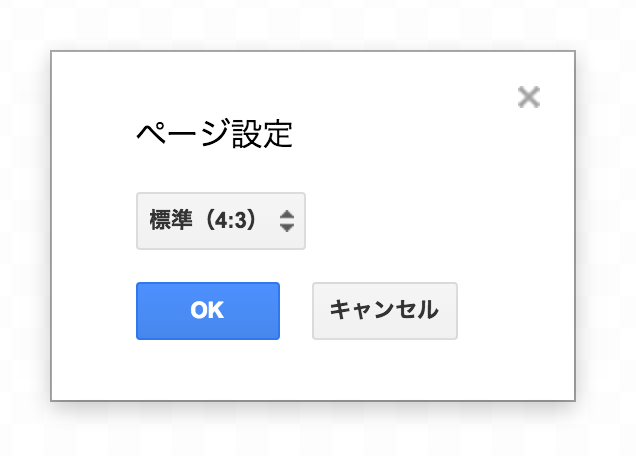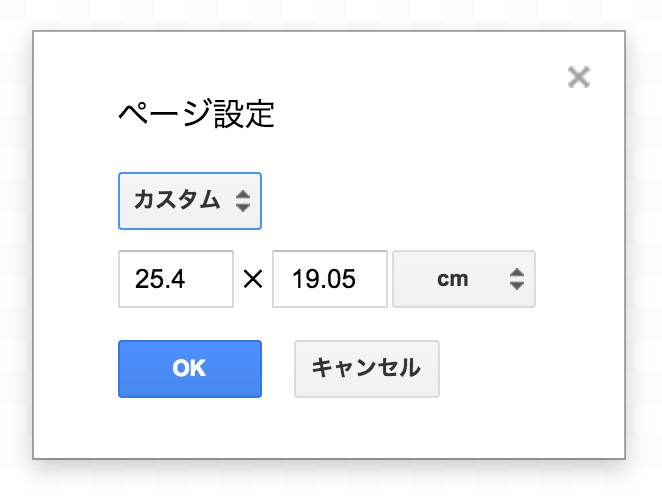Google図形描画で画面サイズを変更する方法
2016年9月13日 | Google図形描画の使い方

画像や図形を作る上で、まず確認したいのがサイズです。
一生懸命作っても、サイズが合わなくて使いづらいなんてこともあるので、事前にサイズを決めてから作業すると、スマートな作業に集中することが出来ます。
数値を入力して画面サイズを変更する
図形描画を開き、左上の「ファイル→ページ設定」を選択してください。
すると上記のようなポップアップが出ます。
次に「標準(4:3)」の箇所をクリックするとプルダウンが開くので、カスタムを選択します。
すると数値と単位を調節する項目が出現します。
左の項目が横幅、真ん中が縦幅、右のグレー部分が単位です。
印刷物なんかはcmで、HPで使う画像ならピクセルを選択するといいでしょう。
ドラッグ&ドロップで変更する
最初に設定した画面サイズが思ったよりもでかかったため調節したい場合などに便利な方法です。
やり方は簡単。
画面の右下に、斜線の三角形のようなアイコンがあるので、これをドラッグ&ドロップするだけです。
手動で変更した後に画面のサイズを確認したい場合は、前述の方法でページ設定を開くと確認可能です。
2種類の方法があるのがいい
数値を入力して変更したり、直感的に手動で変更できる機能があるのは便利ですね。
例えば、これでA4サイズに設定して書き出してしまえば、簡単にチラシぐらい作れると思います。